大家都知道Visio可以打开图像或者文本类型的文件,比如.emf、.tiff、.ps、.jpg、.txt、.png等格式,那么一个PDF文件如果想要用Visio打开,需要怎么转换呢,今天就给大家分享几个好用的办法。
pdf转visio方法一:iLovePDF
iLovePDF是一款用来编辑和阅读PDF的工具,其编辑功能相对简单,适合对PDF编辑要求不高的人群使用。
优点:界面简洁友好,转换速度较快。
缺点:需要下载软件,软件容易卡顿,转换格式有限,需要订购高级版才能使用转换功能。
第一步,打开iLovePDF,打开需要转换的PDF文档。
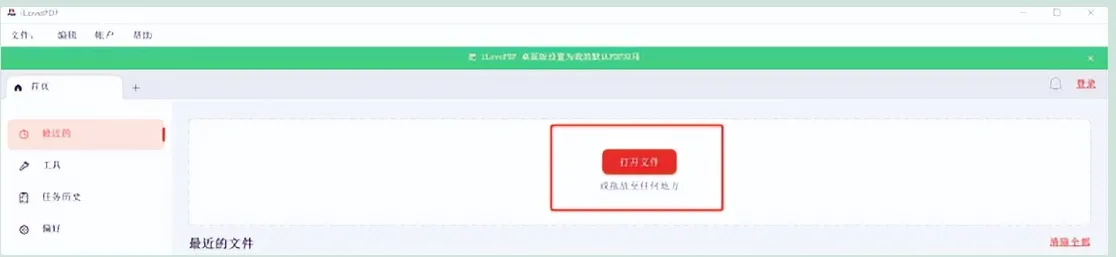
第二步,点击右侧工具栏的“PDF转换为JPG图片”,这里可以选择的格式只有JPG一种。
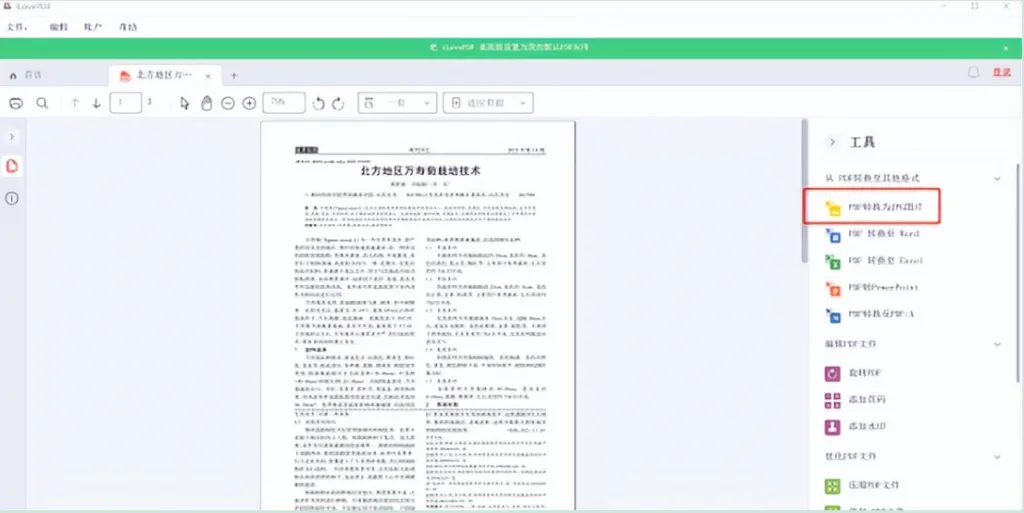
第三步,设置转换格式。这里我们选择图片质量为normal,点击“转换至JPG文件”。
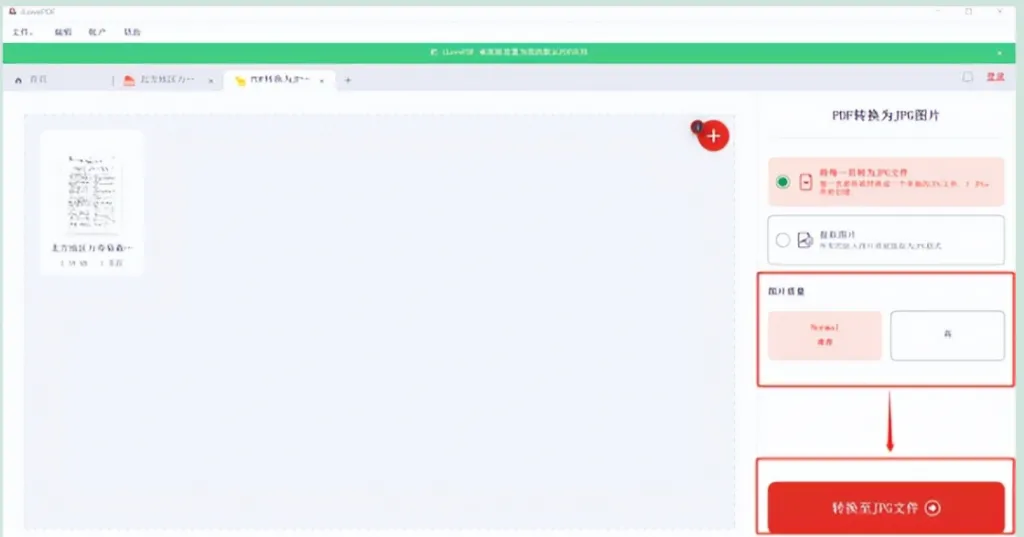
第四步,预览导出的文件。将导出的JPG图片上传到在线版Visio打开,从这里其实可以比较明显的看到使用iLovePDF导出的JPG格式图片打开后清晰度出现了一定的下降。
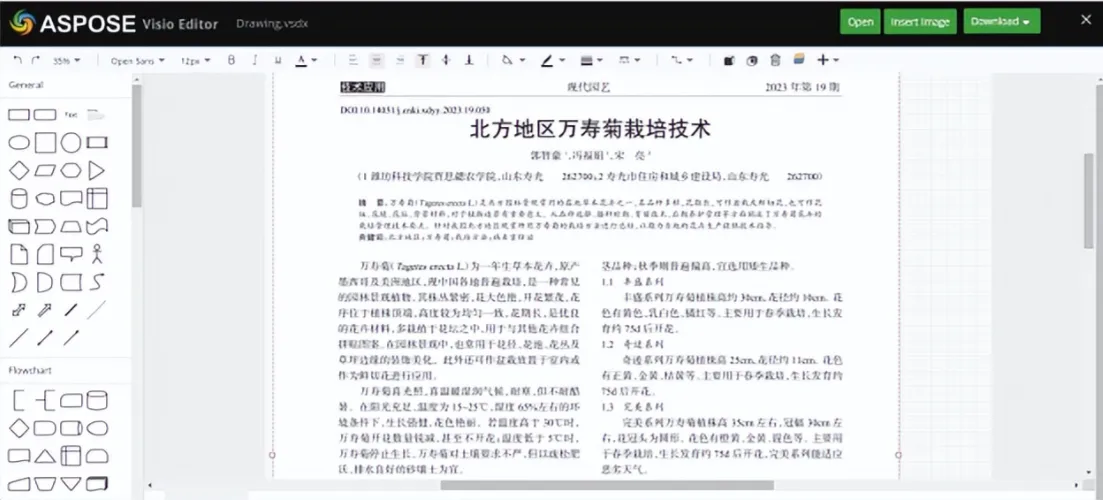
pdf转visio方法二:UPDF
UPDF是一款集成了PDF文档处理各种功能的软件,包括阅读、编辑、转换、合并、压缩、批量处理等,它可以满足不同类型的工作需求。更重要的是这款软件十分友好,绿色无广。
优点:软件小,转换快速,界面友好。
缺点:需要下载软件。
第一步,打开UPDF,选择需要转换的文件。由于是可以在Visio里打开的文件,我们可以直接转换成tiff图片格式,即可保证了文档的质量,又不会影响排版。
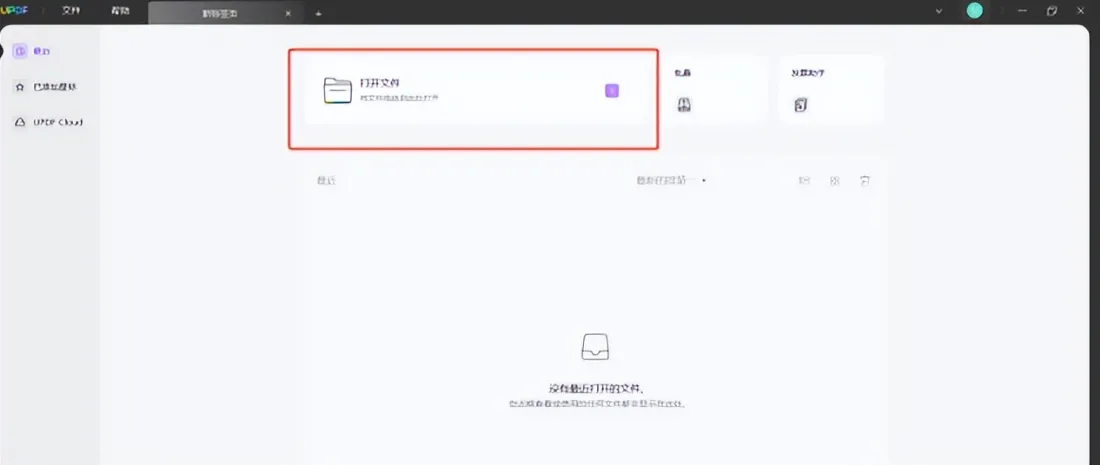
第二步,选择右边工具栏的“导出PDF”,这里我们可以选择图片或者.txt格式,都能在Visio里打开,示例以图片为例。
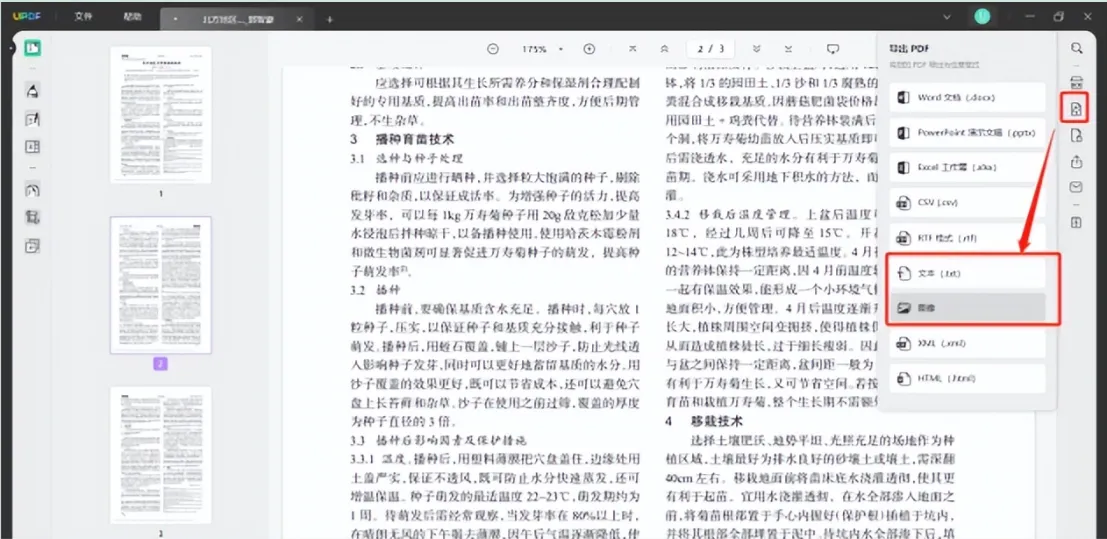
第三步,就是设置输出的图片格式,这里输出的图片格式就是后续的图片质量。图片格式可以选择tiff、png、gif等格式,选择一种即可。
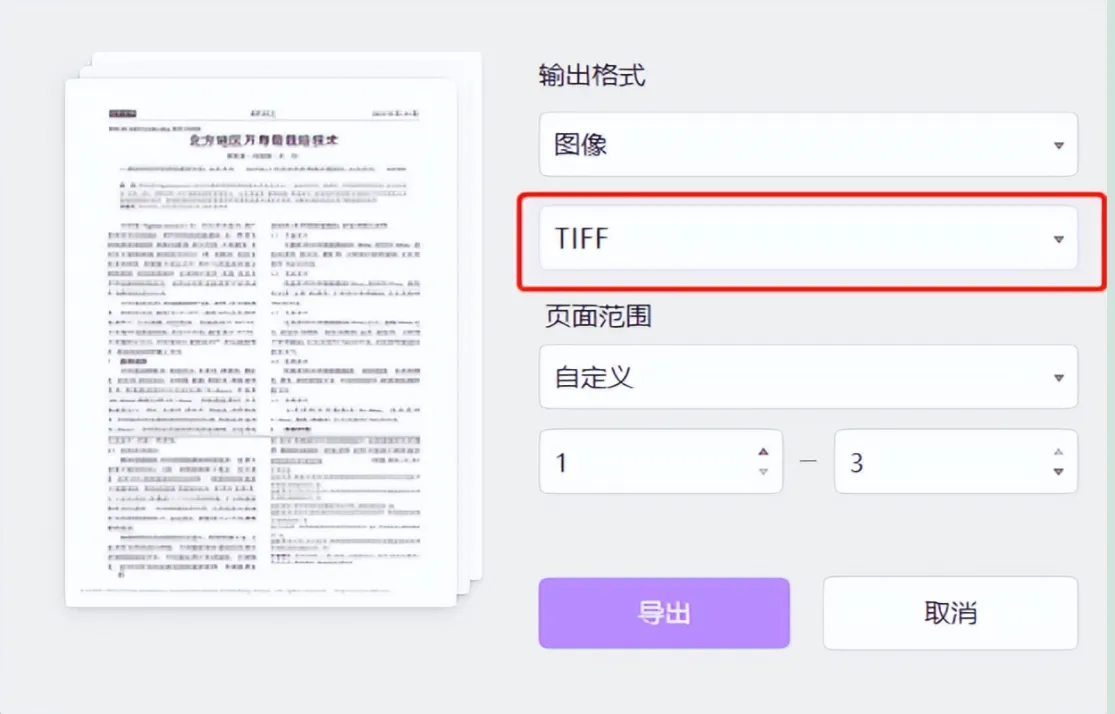
第四步,预览导出的文件。这里采用在线版的Visio工具打开转换后的文件,可以清楚的看到转换后的文件质量没有出现下降,格式也没有出现乱码等情况。
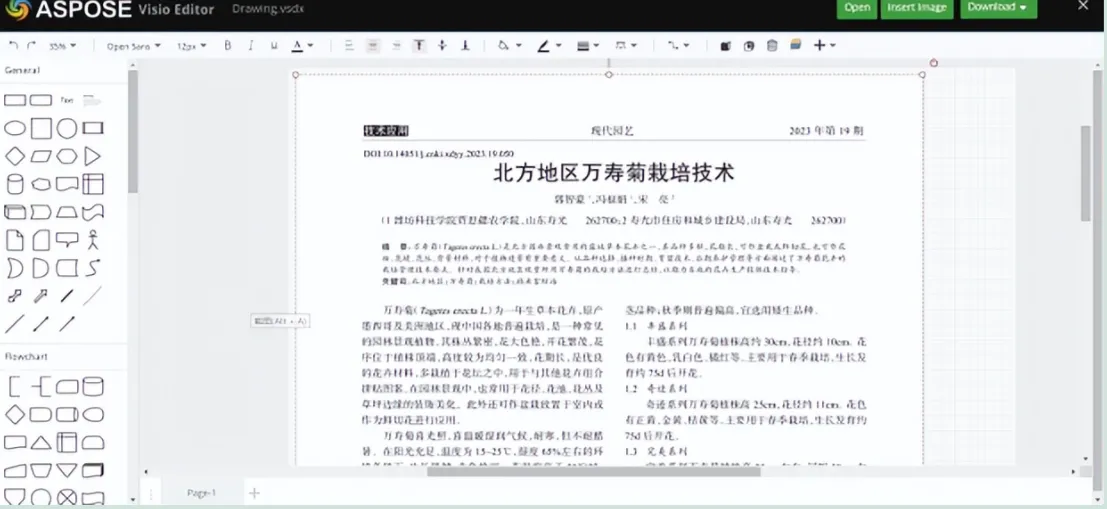
UPDF除了单个转换外,还具有批量转换的功能。打开UPDF后,点击上面的“批量”,然后选择“转换”,就可以对多个文件同时转换,进入转换界面后上传好文件,选择格式后点击应用即可。
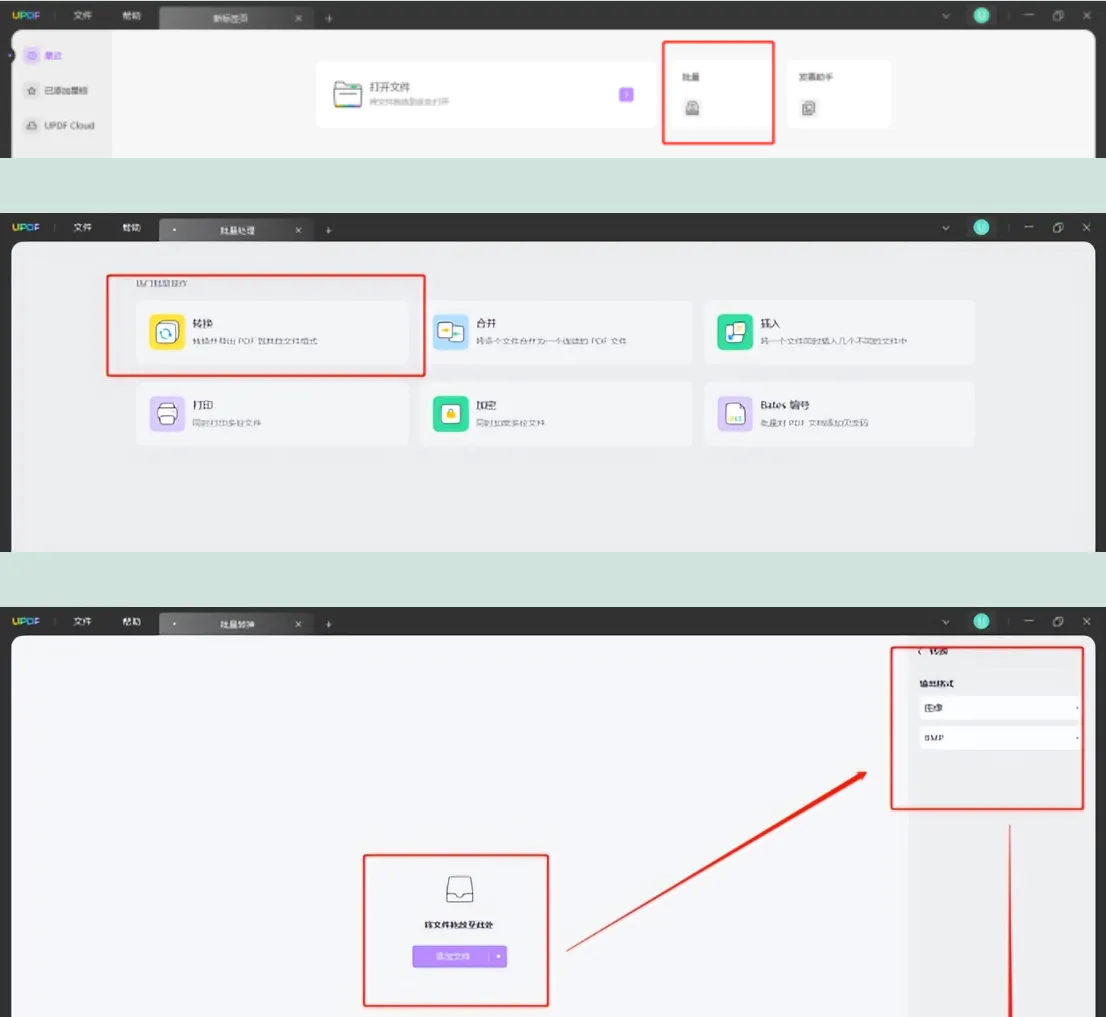
pdf转visio方法三:转转大师
转转大师是一款专门用来PDF文档格式变化的软件,只能进行格式转换。
优点:软件较小。
缺点:需要下载软件,只能进行转换,非VIP用户会自带水印,不同模块功能需要单独下载。
第一步,打开软件,在左侧工具栏选择文件转图片,将PDF拖拽到软件中。
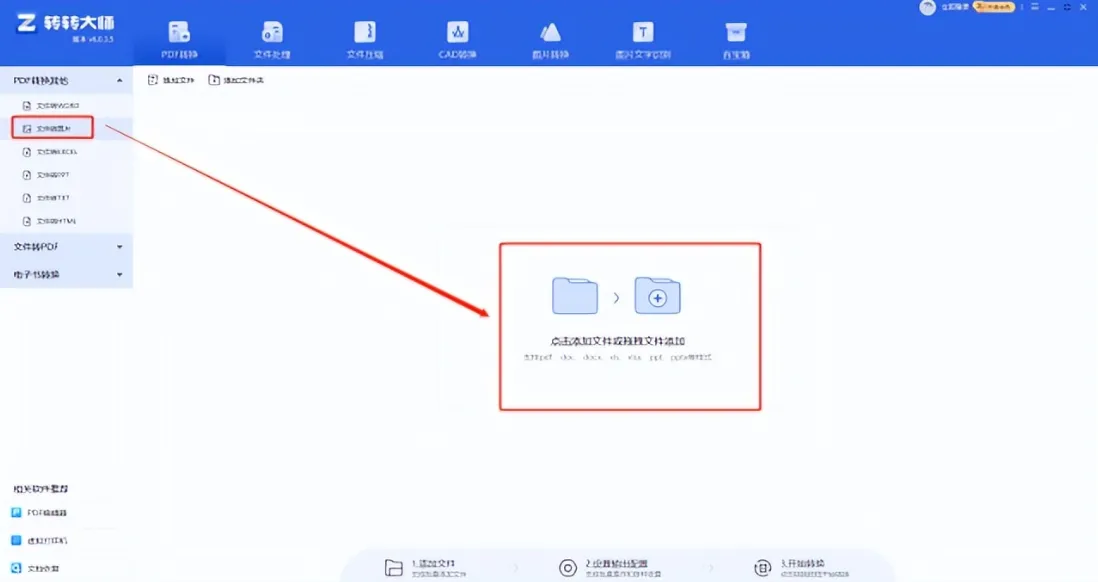
第二步,设置转换格式,这里可以设置转换的页码、图片格式、转换模式、以及生产方式等,还可以添加文件。
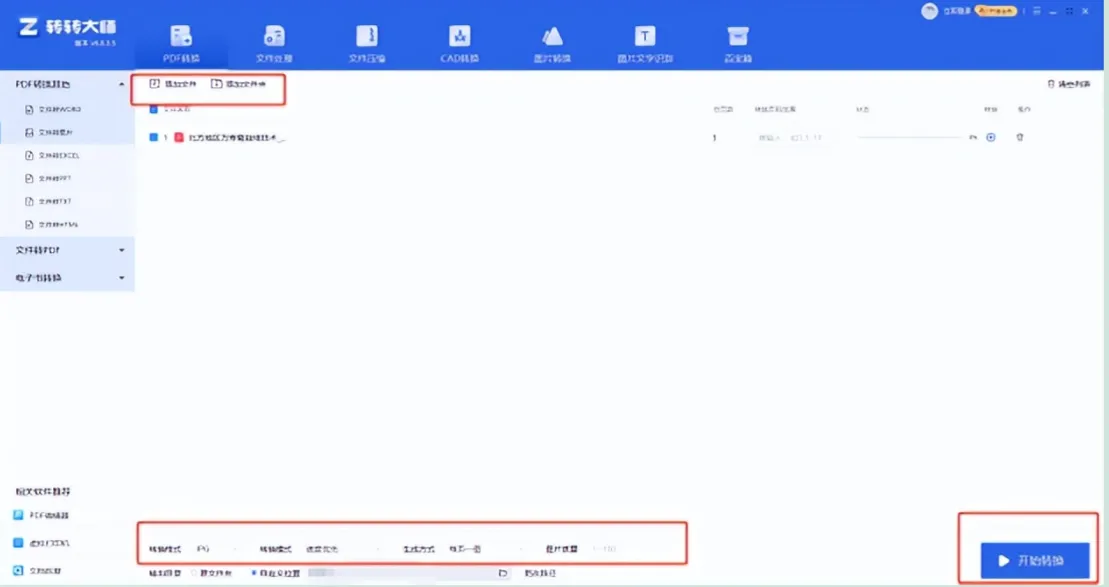
第三步,预览文件。通过在线版Visio打开转换后的图片,可以看到图片存在水印,图片质量出现了轻微的下降。
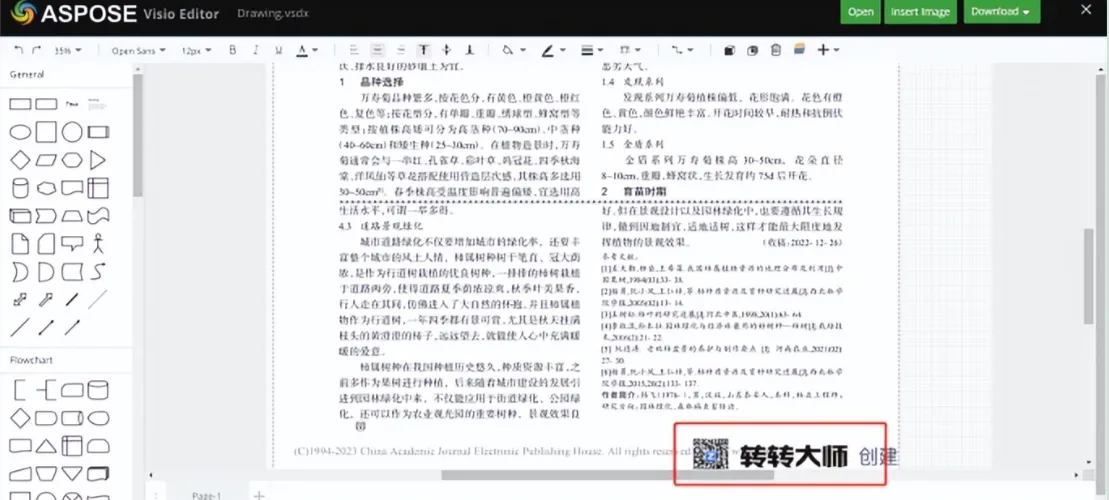
总结
总的来说以上三款软件转换后都可以获得质量比较清晰的图片,转换后效果最好的是UPDF,所以我更推荐UPDF,这款软件相比于其他的两款它的使用更加友好,不会出现水印且免费版即可达到我们的转换需求。
 UPDF
UPDF Windows 版
Windows 版 Mac 版
Mac 版 iOS 版
iOS 版 安卓版
安卓版 AI 网页版
AI 网页版 AI 助手
AI 助手 编辑 PDF
编辑 PDF 注释 PDF
注释 PDF 阅读 PDF
阅读 PDF  UPDF Cloud
UPDF Cloud 格式转换
格式转换 OCR 识别
OCR 识别 压缩 PDF
压缩 PDF 页面管理
页面管理 表单与签名
表单与签名 发票助手
发票助手 文档安全
文档安全 批量处理
批量处理 企业解决方案
企业解决方案 企业版价格
企业版价格 企业指南
企业指南 渠道合作
渠道合作 信创版
信创版 金融
金融 制造
制造 医疗
医疗 教育
教育 保险
保险 法律
法律 常见问题
常见问题 联系我们
联系我们 用户指南
用户指南 产品动态
产品动态 新闻中心
新闻中心 技术参数
技术参数 关于我们
关于我们 更新日志
更新日志








